wps表格怎么添加数据标识圈?wps表格添加数据标识圈的操作步骤其实很简单,对此感兴趣的小伙伴跟随小编一起动手操作一下吧。
wps表格添加数据标识圈的方法:
1.首先打开一个Excel表格,我们发现表中是三年级一班的各科成绩,这里要找出大于110分的成绩:
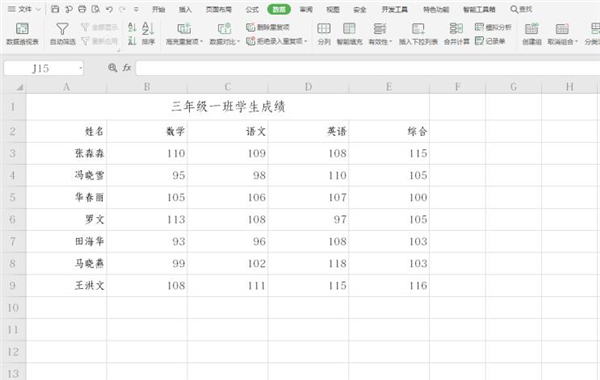
2.选中所有含分数的单元格,点击工具栏上的【数据】,在下拉菜单中选择【有效性】,二级菜单还是选择【有效性】:

WPS如何隔行删除重复项?
WPS如何隔行删除重复项?WPS表格中有很多小技巧,下面这篇文章主要给大家风向一个WPS分享删除重复项的小技巧,感兴趣的小伙伴们一起来看下吧
3.在弹出的数据有效性对话框中,允许一栏输入“整数”,数据一览选择“小于或等于”,最大值选择“110”,点击确定:
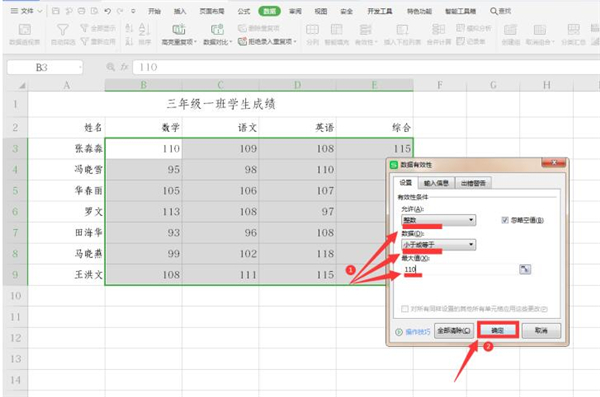
4.然后重复点击【数据】选项下的【有效性】,再选择二级菜单中的【圈释无效数据】:

5.此时所有大于110的数据全部标识出来:
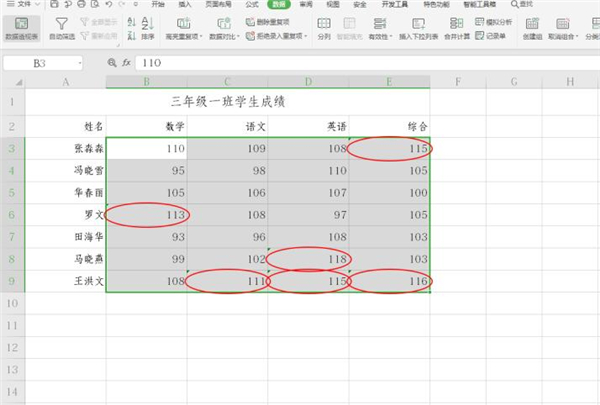
以上就是小编给大家带来的wps表格添加数据标识圈的方法,更多精彩内容请关注脚本之家网站。
如何在wps表格中快速输入1万个序号?
如何在wps表格中快速输入1万个序号?我们在使用wps表格办公时,需要输入1万个序号,有什么技巧可以让我们快速输入码,下面一起来看看小编为大家分享的文章吧






